Lai novērstu problēmu, atkārtoti instalējiet MS Office vai skenējiet datorā vīrusus
- Programma Word atrada nelasāmu saturu, tiek parādīta kļūda, ja dokuments ir bojāts vai tajā ir nelasāms saturs.
- Tas var tikt aktivizēts arī tad, ja Word dokuments nav pareizi formatēts.
- To var labot, labojot Word dokumentu vai atbloķējot dokumentu.
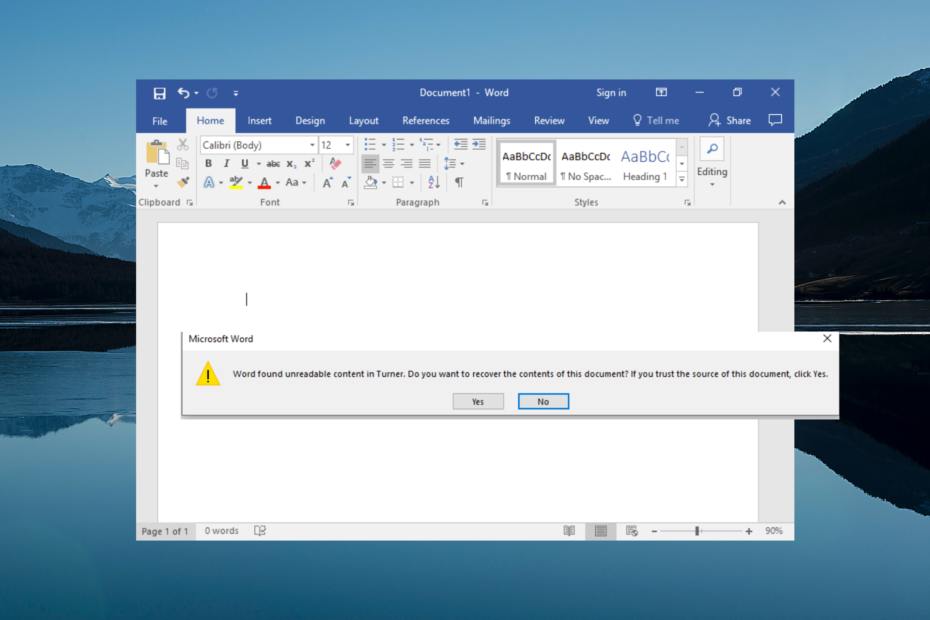
Nezaudējiet nevienu no saviem Word dokumentiem, kas ir bojāti. Šis rīks būs labot un izgūt nopietni bojātu vai bojātu .doc vai .docx failus un pēc pabeigšanas nosūtiet pilnu pārskatu. Jūs to izmantosit, lai:
- Labojiet visus bojātos .doc un .docx failus failus līdz Word 2007
- Labojiet fontus, tekstu, galvenes, kājenes un visu pārējo, kas ietverts Word dokumentā
- Atgūstiet savu sākotnējo saturu no salabotajiem failiem sākotnējā formā
Word failu labošanas rīks
Vai jūs saņemat Word atrada nelasāmu saturu kļūdas ziņojums? Ja jā, tad jūs neesat viens. Vairāki lietotāji meklē risinājumus, kā novērst nesalasāmo Word
saturu kļūdas ziņojums. Lietotāji pat ir teikuši, ka neviena opcija problēmu neatrisina.Par laimi, šajā rokasgrāmatā ir virkne risinājumu, kas palīdzēs novērst kļūdu. Turklāt mēs arī paskaidrosim, kāpēc jūs vispirms saskaraties ar Word atrasta nelasāma satura kļūdas ziņojumu. Tāpēc iedziļināmies tajā.
Kāpēc tiek parādīts kļūdas ziņojums Word atrasts nelasāms saturs?
Pēc rūpīgas izpētes mēs veicām nelielu rakšanu un noskaidrojām visbiežāk sastopamos iemeslus, kāpēc jūs saskaraties ar Word atrada nelasāmu saturu kļūdas ziņojums.
- Fails ir bojāts vai bojāts: ja fails, kuru mēģināt atvērt programmā MS Word, ir bojāts vai bojāts, tiks parādīta šī kļūda.
- Dokuments netika pareizi aizvērts: Negaidīti izslēdzot datoru vai aizverot dokumentu, dokuments tiek saglabāts bez pareizas formatēšanas.
- Jūsu dators ir inficēts ar vīrusu: vīrusi vai ļaunprātīga programmatūra var sabojāt ne tikai visus jūsu failus, bet arī sabojāt sistēmas failus un padarīt tos nelasāmus.
- Dokuments netika pareizi konvertēts: Ja mēģinājāt konvertēt dokumentu citā formātā, tiks parādīts šis kļūdas ziņojums.
Kā es varu labot kļūdas ziņojumu Word atrasts nelasāms saturs?
- Kāpēc tiek parādīts kļūdas ziņojums Word atrasts nelasāms saturs?
- Kā es varu labot kļūdas ziņojumu Word atrasts nelasāms saturs?
- 1. Labojiet Word failu
- 2. Izmantojiet opciju Atgūt tekstu no jebkura faila
- 3. Atbloķējiet dokumentu
- 4. Pārinstalējiet Microsoft Office
- 5. Skenējiet datoru pret vīrusiem
1. Labojiet Word failu
- Palaist Microsoft Word.
- Atveriet a jauns Word fails.
- Klikšķiniet uz Fails.

- Izvēlieties Atvērt.

- Noklikšķiniet uz Pārlūkot pogu un atlasiet problemātisko Word failu.

- No Rīki nolaižamajā izvēlnē atlasiet Atvērt un labot opciju.
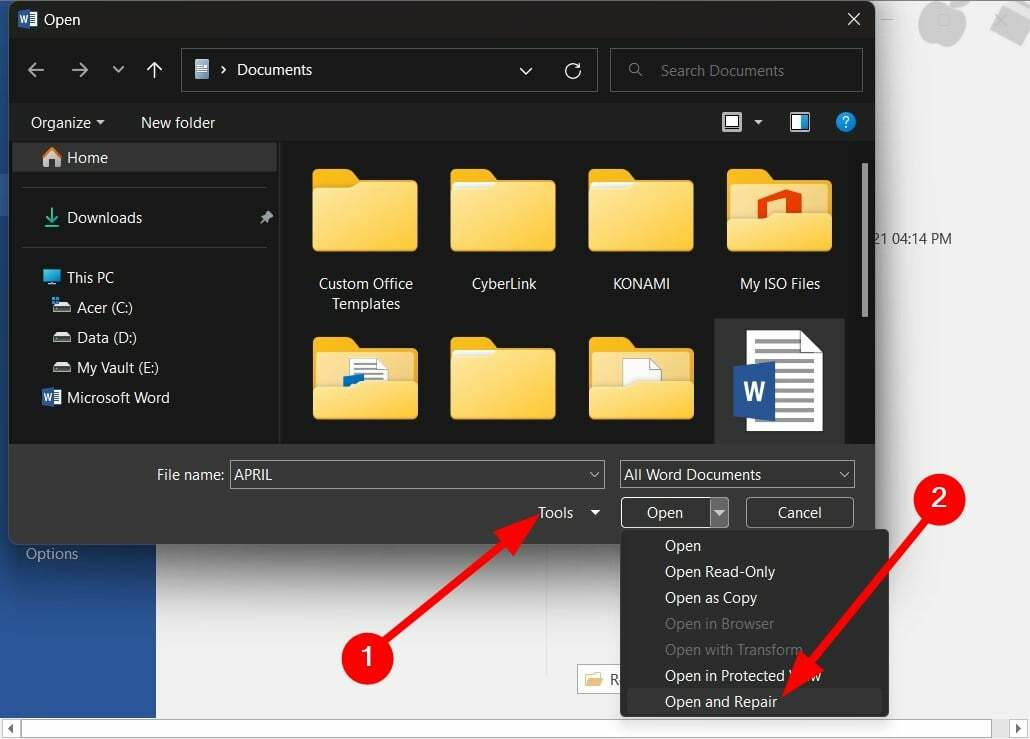
- Problemātiskais Word fails tiks salabots, un jūs varat to atvērt.
Opcija Atvērt un labot, kā parādīts tālāk, ir palīdzējusi vairākiem lietotājiem novērst Word atrasta nelasāma satura kļūdu. Tas novērš visas problēmas ar dokumentu.
- Word operētājsistēmai Windows 11: kā to lejupielādēt bez maksas
- Lietotājam nav piekļuves privilēģiju: kā novērst šo kļūdu
2. Izmantojiet opciju Atgūt tekstu no jebkura faila
- Atvērt Microsoft Word.
- Atveriet a jauns Word fails.
- Klikšķiniet uz Fails.

- Izvēlieties Atvērt.

- Noklikšķiniet uz Pārlūkot pogu un atlasiet problemātisko Word failu.

- Paplašiniet Visi Word dokumenti nolaižamajā izvēlnē un atlasiet vienumu Atkopt tekstu Jebkurš fails opciju.
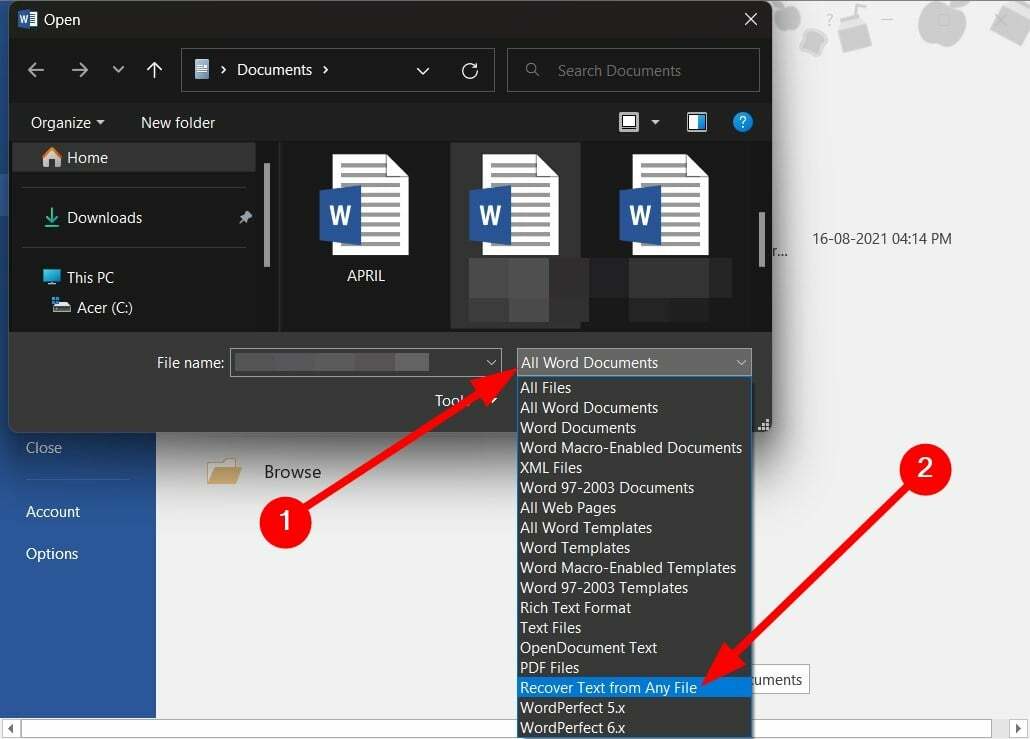
- Klikšķiniet uz Atvērt.
- Bojātā faila atvēršana prasīs kādu laiku.
3. Atbloķējiet dokumentu
- Atvērt Failu pārlūks nospiežot Uzvarēt + E atslēgas.
- Atrodiet Word fails.
- Ar peles labo pogu noklikšķiniet Word failā.
- Izvēlieties Īpašības.
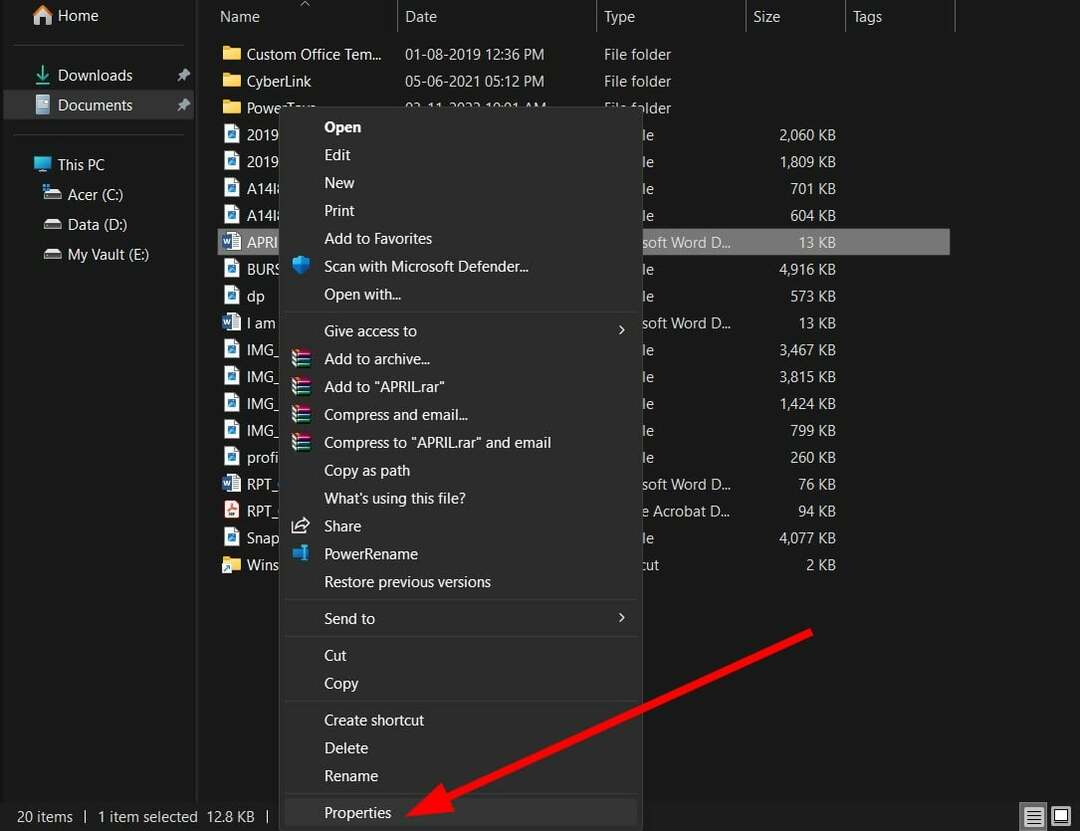
- Noņemiet atzīmi no Tikai lasīt kaste.
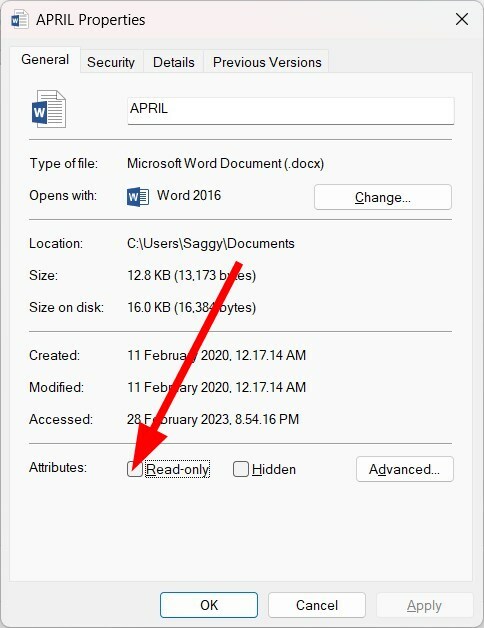
- Klikšķis Pieteikties un labi.
- Atveriet Word fails un pārbaudiet, vai tas novērš problēmu.
4. Pārinstalējiet Microsoft Office
- Atveriet Sākt izvēlni, nospiežot Uzvarēt taustiņu.
- Atvērt Vadības panelis.

- Klikšķiniet uz Programmas un iespējas.
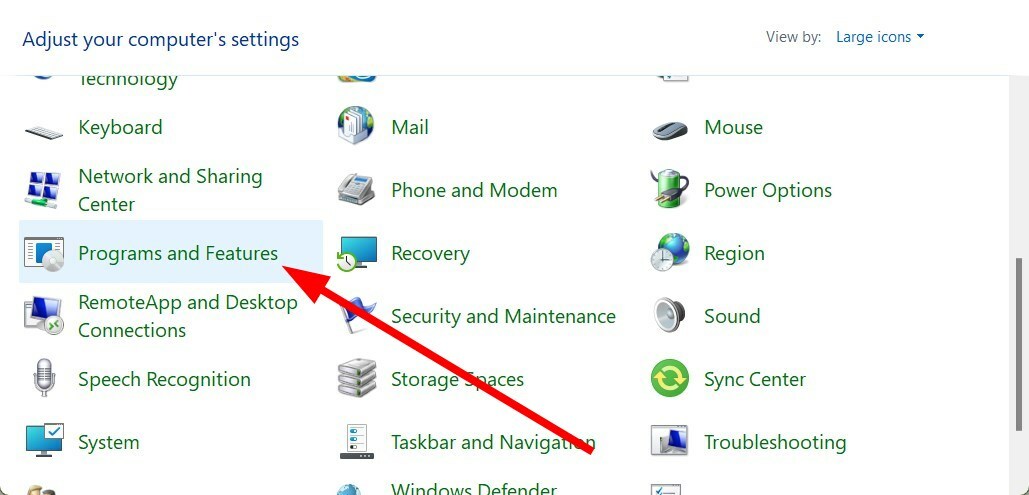
- Izvēlieties Microsoft Office un noklikšķiniet uz Atinstalēt pogu augšpusē.

- Izpildiet ekrānā redzamās darbības, lai atinstalējiet MS Office no sava datora.
- Restartēt jūsu datoru.
- Palaidiet MS Office EXE un uzstādīt pieteikums.
- Atveriet Word dokumentu un pārbaudiet, vai tas atrisina problēmu.
Iespējams, ka trūkst dažu kritisko MS Office failu, kā dēļ jūs saņemat Word atrada nelasāmu saturu kļūdas ziņojums.
Šādā gadījumā vislabāk ir pārinstalēt visu pakotni un nodrošināt, ka pēc atkārtotas instalēšanas netiek pārtraukts instalēšanas process. Pēc tam varat atvērt problemātisko Word failu un pārbaudīt, vai tas novērš problēmu.
5. Skenējiet datoru pret vīrusiem
- Atveriet Sākt izvēlni, nospiežot Uzvarēt taustiņu.
- Atvērt Windows drošība.

- Klikšķiniet uz Aizsardzība pret vīrusiem un draudiem.

- Klikšķiniet uz Ātrā skenēšana.

- Pagaidiet, līdz process ir pabeigts, un izmantojiet piedāvāto risinājumu lai noņemtu vīrusu no datora.
- Klikšķis Skenēšanas opcijas un atlasiet Pilnā skenēšana dziļākai datora skenēšanai.

Varat izmantot iebūvēto Windows drošības rīks lai ātri skenētu datoru pret vīrusiem. Tomēr bieži vien tas nav tik efektīvs kā īpašs trešās puses pretvīrusu rīks.
Eksperta padoms:
SPONSORĒTS
Dažas datora problēmas ir grūti atrisināt, it īpaši, ja runa ir par bojātām krātuvēm vai trūkstošiem Windows failiem. Ja rodas problēmas ar kļūdu labošanu, jūsu sistēma var būt daļēji bojāta.
Mēs iesakām instalēt Restoro — rīku, kas skenēs jūsu ierīci un noteiks kļūmes cēloni.
Noklikšķiniet šeit lai lejupielādētu un sāktu remontu.
Šādā gadījumā mēs iesakām apskatīt mūsu ceļvedi, kurā ir saraksts daži no labākajiem pretvīrusu rīkiem varat izmantot savā Windows datorā.
Ja jums ir nepieciešams papildu atbalsts, mēs iesakām droši izvēlēties ESET Internet Security lai iegūtu visefektīvāko datu un failu drošību no tirgus.
Tas ir no mums šajā rokasgrāmatā. Tomēr, ja jums ir problēmas ar MS Office darbību datorā vai jebkurā biroja izstrādājumā, skatiet mūsu rokasgrāmatu, kurā ir uzskaitīti daži praktiski risinājumi problēmas risināšanai.
Mums ir rokasgrāmata, kas skaidri izskaidro, kā to izdarīt aizsargājiet savu Word dokumentu ar paroli. Tiem, kas vēlas uzzināt, kā ievietojiet attēlu Excel šūnā, skatiet mūsu ceļvedi.
Ja atverat Word dokumentu un to parāda tikai tukšu dokumentu, šeit ir daži risinājumi, kurus varat izmantot problēmas novēršanai.
Vairāki lietotāji ir ziņojuši par sastapšanos Microsoft Office kļūdas kods 30204-44. Tomēr jūs varat ātri novērst problēmu, izpētot mūsu rokasgrāmatu, kurā minēti daži risinājumi, kas lietotājiem palīdz novērst problēmu.
Ja izmantojat Microsoft Office 365 un vēlaties uzzināt, kā noņemiet sarakstu Ieteiktie dokumenti no parādīšanas sākuma ekrānā, varat skatīt mūsu ceļvedi.
Zemāk esošajos komentāros nekautrējieties paziņot mums, kurš no iepriekš minētajiem risinājumiem palīdzēja novērst problēmu Word atrada nelasāmu saturu kļūdas ziņojums.
Vai joprojām ir problēmas? Labojiet tos, izmantojot šo rīku:
SPONSORĒTS
Ja iepriekš minētie padomi neatrisina jūsu problēmu, jūsu datorā var rasties dziļākas Windows problēmas. Mēs rekomendējam lejupielādējot šo datora labošanas rīku (TrustPilot.com novērtēts kā lieliski), lai tās viegli risinātu. Pēc instalēšanas vienkārši noklikšķiniet uz Sākt skenēšanu pogu un pēc tam nospiediet Remontēt visu.

